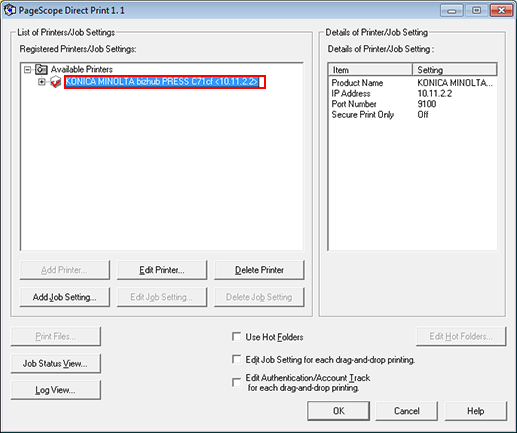Lägga till skrivaren (den här maskinen) i PageScope Direct Print
Registrera skrivaren (den här maskinen) i PageScope Direct Print.
På startmenyn, klicka på [All programs] - [KONICA MINOLTA] - [PageScope Direct Print 1.1] - [PageScope Direct Print 1.1].
PageScope Direct Print startas.
Klicka på [Available Printers] och därefter på [Add Printer].
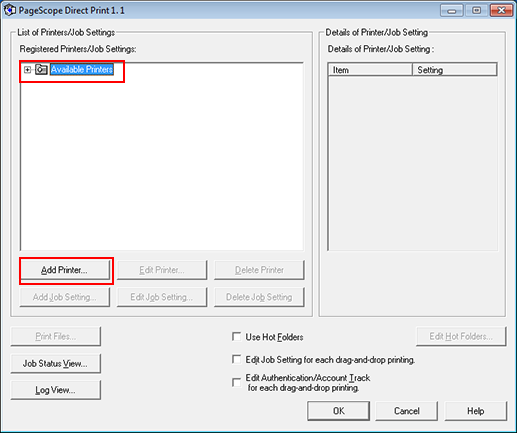
Skärmen [Add Printer] visas.
Markera skrivaren (den här maskinen) och klicka på [Add].
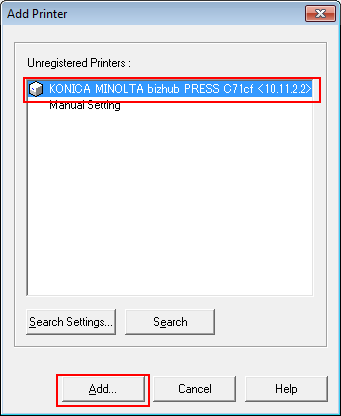
Om ingen skrivare visas klickar du på [Search Settings], gör inställningar och klickar på [Search].
Om du inte vill söka utan vill lägga till skrivaren manuellt väljer du [Manual Setting] och klickar på [Add].
Ange eventuellt ett skrivarnamn under [Printer Name] och klicka på [Configure].
Exempel: Här används standardskrivarnamnet.
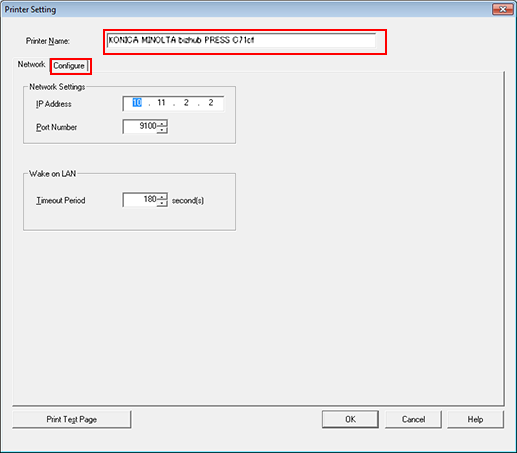
Enhetsinformation, till exempel enhetsalternativ, visas.
Klicka på [Acquire Device Information]. Kontrollera fältet [Device Options] och klicka på [OK].
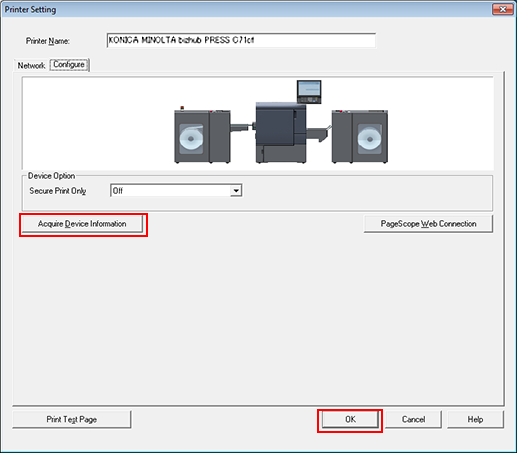
Bekräfta att skrivaren (den här maskinen har lagts till.